win7搜索不到家里的wifi怎么办 win7系统搜索不到wifi信号如何修复
在现代社会中,无线网络已经成为了我们日常生活中不可或缺的一部分。但是,有些使用win7操作系统的小伙伴可能会发现,他们的系统搜索不到wifi信号,对此我们小伙伴就想要知道win7搜索不到家里的wifi怎么办,那么接下来小编就带着大家一起来看看win7系统搜索不到wifi信号如何修复,快来学习一下吧。
具体方法
方法一:重新连接或者按键打开无线网络
1、首先点击打开控制面板,点击进入网络和共享中心,点击左侧的“更改适配器设置”,查看一下无线网络连接是否被禁用,如果被禁用了的就重新连接。
2、接着检查下无线开关被关掉了,笔记本键盘上有个无线信号发射标志的按钮,按fn+那个键即可打开无线网络。
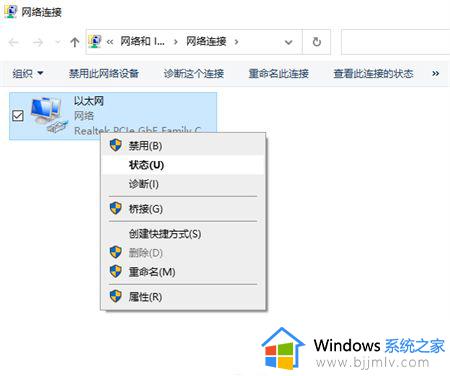
方法二:进入注册表编辑器删除项
1、首先在键盘按下“win+r”打开运行对话框,接着输入regedit打开注册表编辑器。
2、点击依次展开“HEKY-CURRENT-USERSoftwareClassesLocal settingsSoftwareMicrosoftWindowsCurrentVersionTrayNotify”项,把窗口右侧中的“IconStreams以及PastIconsStream”都删除掉。点击确定按钮保存退出,重启电脑即可解决win7电脑找不到自家无线网络的问题。
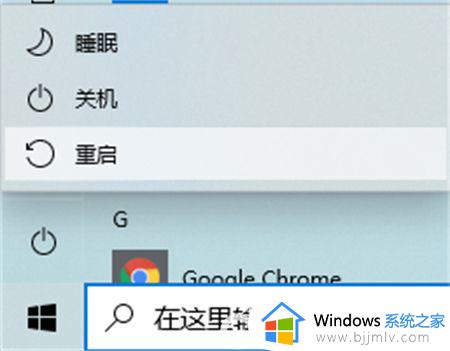
以上全部内容就是小编带给大家的win7系统搜索不到wifi信号修复方法详细内容分享啦,不知道怎么解决的小伙伴,就快点跟着小编一起来看看吧。
win7搜索不到家里的wifi怎么办 win7系统搜索不到wifi信号如何修复相关教程
- win7搜索不到某个wifi怎么解决 win7搜索不到个别wifi如何处理
- win7搜不到自家wifi但是手机能搜到怎么办 win7电脑搜索不到自己家的无线网如何处理
- win7有些wifi看不到怎么办 win7部分wifi搜索不到如何处理
- win7笔记本搜不到家里的wifi如何解决 win7笔记本无法搜索到wifi解决方法
- win7找不到wifi怎么办 win7搜索不到wifi如何处理
- win7电脑找不到自己家的wifi怎么办 win7电脑无法搜索到自己家的wifi如何解决
- win7系统搜索不到无线网络怎么办 win7搜索不到无线网络信号怎么解决
- win7识别不到wifi怎么办 win7无法搜索到无线网络如何解决
- win7系统为什么搜不到wifi win7系统怎么搜不到无线网
- win7电脑搜索功能搜不到文件怎么办 win7系统搜索功能无法搜索文件如何解决
- win7系统如何设置开机问候语 win7电脑怎么设置开机问候语
- windows 7怎么升级为windows 11 win7如何升级到windows11系统
- 惠普电脑win10改win7 bios设置方法 hp电脑win10改win7怎么设置bios
- 惠普打印机win7驱动安装教程 win7惠普打印机驱动怎么安装
- 华为手机投屏到电脑win7的方法 华为手机怎么投屏到win7系统电脑上
- win7如何设置每天定时关机 win7设置每天定时关机命令方法
win7系统教程推荐
- 1 windows 7怎么升级为windows 11 win7如何升级到windows11系统
- 2 华为手机投屏到电脑win7的方法 华为手机怎么投屏到win7系统电脑上
- 3 win7如何更改文件类型 win7怎样更改文件类型
- 4 红色警戒win7黑屏怎么解决 win7红警进去黑屏的解决办法
- 5 win7如何查看剪贴板全部记录 win7怎么看剪贴板历史记录
- 6 win7开机蓝屏0x0000005a怎么办 win7蓝屏0x000000a5的解决方法
- 7 win7 msvcr110.dll丢失的解决方法 win7 msvcr110.dll丢失怎样修复
- 8 0x000003e3解决共享打印机win7的步骤 win7打印机共享错误0x000003e如何解决
- 9 win7没网如何安装网卡驱动 win7没有网络怎么安装网卡驱动
- 10 电脑怎么设置自动保存文件win7 win7电脑设置自动保存文档的方法
win7系统推荐
- 1 雨林木风ghost win7 64位优化稳定版下载v2024.07
- 2 惠普笔记本ghost win7 64位最新纯净版下载v2024.07
- 3 深度技术ghost win7 32位稳定精简版下载v2024.07
- 4 深度技术ghost win7 64位装机纯净版下载v2024.07
- 5 电脑公司ghost win7 64位中文专业版下载v2024.07
- 6 大地系统ghost win7 32位全新快速安装版下载v2024.07
- 7 电脑公司ghost win7 64位全新旗舰版下载v2024.07
- 8 雨林木风ghost win7 64位官网专业版下载v2024.06
- 9 深度技术ghost win7 32位万能纯净版下载v2024.06
- 10 联想笔记本ghost win7 32位永久免激活版下载v2024.06